Opraveno: Steam selhal při načítání lokalizačního souboru SteamUI
V tomto článku se pokusíme vyřešit chybu „Failed To Load SteamUI Localization File“, se kterou se uživatelé Steamu setkávají po spuštění aplikace.

Uživatelé služby Steam mají omezený přístup k aplikaci, protože po spuštění aplikace narazí na chybu „Nepodařilo se načíst lokalizační soubor SteamUI“. Pokud se potýkáte s takovým problémem, můžete najít řešení podle níže uvedených návrhů.
Co je chyba Steamu při načítání lokalizačního souboru SteamUI?
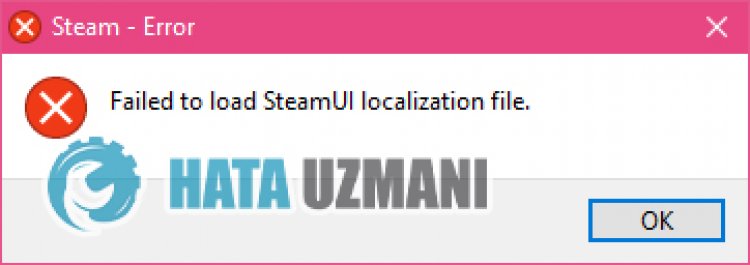
Tato chyba je obvykle způsobena antivirem, který blokuje aplikaci Steam. S takovou chybou se samozřejmě můžeme setkat nejen kvůli tomuto problému, ale také kvůli mnoha dalším problémům. Možné příčiny chyby Steam Failed To Load SteamUI Localization File mohou být uvedeny následovně:
- Možná to blokuje antivirový program.
- Aplikace možná není spuštěna s právy správce.
- Soubory služby Steam mohou být poškozené.
Výše uvedené důvody mohou způsobit, že dojde k chybě Steam Failed To Load SteamUI Localization File. Za tímto účelem se pokusíme problém vyřešit tím, že vám sdělíme několik návrhů.
Jak opravit chybu Steam při načítání lokalizačního souboru SteamUI
Chcete-li tuto chybu opravit, můžete najít řešení problému podle níže uvedených návrhů.
1-) Vypněte antivirový program
Zakažte jakýkoli antivirový program, který používáte, nebo jej zcela odstraňte z počítače. Pokud používáte program Windows Defender, vypněte jej. K tomu;
- Na úvodní obrazovku vyhledávání zadejte „ochrana proti virůmahrozbám“aotevřete ji.
- Poté klikněte na "Spravovat nastavení".
- Přepněte ochranu v reálném čase na „Vypnuto“.
Poté vypněte další ochranu proti ransomwaru.
- Otevřete úvodní obrazovku vyhledávání.
- Otevřete obrazovku vyhledávání zadáním Nastavení zabezpečení systému Windows.
- Na obrazovce, která se otevře, klikněte na možnost Ochrana před viryahrozbami.
- V nabídce klikněte na možnost Ochrana před ransomware.
- Na obrazovce, která se otevře, vypněte Řízený přístup ke složce.
Po provedení této operace budeme muset přidat soubory Steam jako výjimku.
- Na úvodní obrazovku vyhledávání zadejte „ochrana proti virůmahrozbám“aotevřete ji.
- Nastavení ochrany před viryahrozbami vyberte možnost Spravovat nastaveníapoté v části Vyloučení Vyloučit vybrat přidat nebo odebrat.
- Vyberte možnost Přidat vyloučeníapoté vyberte složku Steamuloženou na disku.
Po tomto procesu zcela zavřete program Steam pomocí správce úlohazkuste znovu spustit aplikaci Steam.
2-) Povolit bránu firewall
Hru LoL může blokovat firewall. Abychom tomu zabránili, budeme muset povolit několik aplikací LoL z Windows Defender Firewall.
- Na úvodní obrazovce vyhledávání zadejte Windows Defender Firewallaotevřete ji.

- Klikněte na možnost Povolit aplikaci nebo funkci obejít bránu Windows Defender Firewall na levé straně obrazovky, která se otevře.

- V nabídce, která se otevře, klikněte na tlačítko Změnit nastavení.

- Po kliknutí na tlačítko bude níže uvedené tlačítko Povolit jinou aplikaci aktivní. Klikněte na toto tlačítko.

- Klikněte na tlačítko Procházet na obrazovce, která se otevře, přejděte do umístění souboru, které jsem uvedl níže,aotevřete jej.

- Potom přidáme níže uvedenou složku stejným způsobem.
- C:\Program Files (x86)\Steam\steam.exe
Po provedení těchto operací restartujte program Steam stisknutím tlačítka OKazkontrolujte, zda problém přetrvává.
3-) Spusťte program jako správce
Skutečnost, že program Steam neběží jako správce, může způsobit mnoho chyb. Pokud není povoleno oprávnění k instalaci souboru do úložiště, pomůže nám tento problém vyřešit jeho spuštění jako správce.
- Klikněte pravým tlačítkem myši na program Steam na ploše.
- Otevřete jej kliknutím na možnost Spustit jako správce v seznamu.

4-) Vytvořte soukromý port pro Steam
Pokud vám žádný z výše uvedených návrhů nevyhovuje, můžeme problém vyřešit nastavením portu nakonfigurovaného pro steam.
- Na úvodní obrazovce vyhledávání zadejte „Windows Defender Firewall“aotevřete ji.
- Klikněte na "Pokročilá nastavení" na levé straně obrazovky, která se otevře.
- Klikněte na možnost „Příchozí pravidla“ na levé straně okna, které se otevře,ana pravé straně klikněte na možnost „Nové pravidlo“.</li. >
- V novém okně, které se otevře, vyberte možnost „Port“aklikněte na tlačítko „Další“.
- Po tomto procesu vyberte možnost „TCP“ado pole níže zadejte port, který ponecháme,aklikněte na tlačítko „Další“.
- 27015--27030,27036,27015
- Poté vyberte možnost „Povolit připojení“, stiskněte tlačítko „Další“, nastavte tři možnosti jako vybranéaklikněte na „Další tlačítko .
- Poté zadejte název portu, na kterém jsme provedli proces instalace,astiskněte tlačítko „Dokončit“.
V tomto procesu jsme přidali nové pravidlo k portu TCP. V naší další akci ukončíme náš proces připojením portu UDP.
- Poté znovu přidejte nové pravidloavyberte „Port“aklikněte na tlačítko „Další“.
- Po tomto procesu vyberte možnost "UDP"ado pole zadejte port, který ponecháme níže,aklikněte na tlačítko "Další".
- 27015--27030,27000--27100,27031-2703,4380,27015,3478,4379,4380
- Poté vyberte možnost „Povolit připojení“, stiskněte tlačítko „Další“, nastavte tři možnosti jako vybranéaklikněte na „Další tlačítko .
- Poté zadejte název portu, na kterém jsme provedli proces instalace,astiskněte tlačítko „Dokončit“.
Po tomto procesu spusťte aplikaci Steamazkontrolujte, zda problém přetrvává.
5-) Přeinstalujte aplikaci Steam
Poškození souborů v aplikaci Steam může způsobit, že narazíte na různé chyby, jako je tato. Za tímto účelem můžeme problém odstranit úplným odstraněním aplikace Steam z počítačeajejí přeinstalací.
- Na úvodní obrazovce vyhledávání zadejte „Ovládací panely“aotevřete jej.
- V novém okně, které se otevře, klikněte na "Odinstalovat program"aotevřete jej.
- Potom do vyhledávací obrazovky zadejte „Steam“, klikněte pravým tlačítkem na aplikaciaklikněte na „Odinstalovat“.
Po tomto procesu přejděte na web Steamastáhněte si aplikaci znovuaproveďte proces instalace.
Ano, přátelé, vyřešili jsme náš problém pod tímto názvem. Pokud váš problém přetrvává, můžete se zeptat na chyby, na které narazíte, vstupem do naší platformy FORUM, kterou máme otevřeno.








![Jak opravit chybu serveru YouTube [400]?](https://www.hatauzmani.com/uploads/images/202403/image_380x226_65f1745c66570.jpg)

















